Jos olet uusi Java-ohjelmoinnissa ja Eclipse IDE:ssä, tämä askel askeleelta etenevä opetusohjelma auttaa sinua pääsemään alkuun, jotta pääset perehtymään Java-IIIDE:hen kirjoittamalla ensimmäiset Java-ohjelmasi Eclipsen avulla. Lisäksi pystyt rakentamaan ja ajamaan ohjelmasi Eclipsen sisällä.
Lataa ja asenna Eclipse IDE
Eclipse on suosituin integroitu kehitysympäristö (IDE) Java-sovellusten kehittämiseen. Se on vankka, ominaisuuksiltaan rikas, helppokäyttöinen ja tehokas IDE, joka on lähes kaikkien maailman Java-ohjelmoijien ykkösvalinta. Ja se on täysin ILMAINEN.Tällä hetkellä (syksyllä 2016) Eclipsen uusin versio on Neon (versio 4.6). Lataa Eclipse napsauttamalla seuraavaa linkkiä:
http://www.eclipse.org/downloads/eclipse-packages
Näet lataussivun näin:
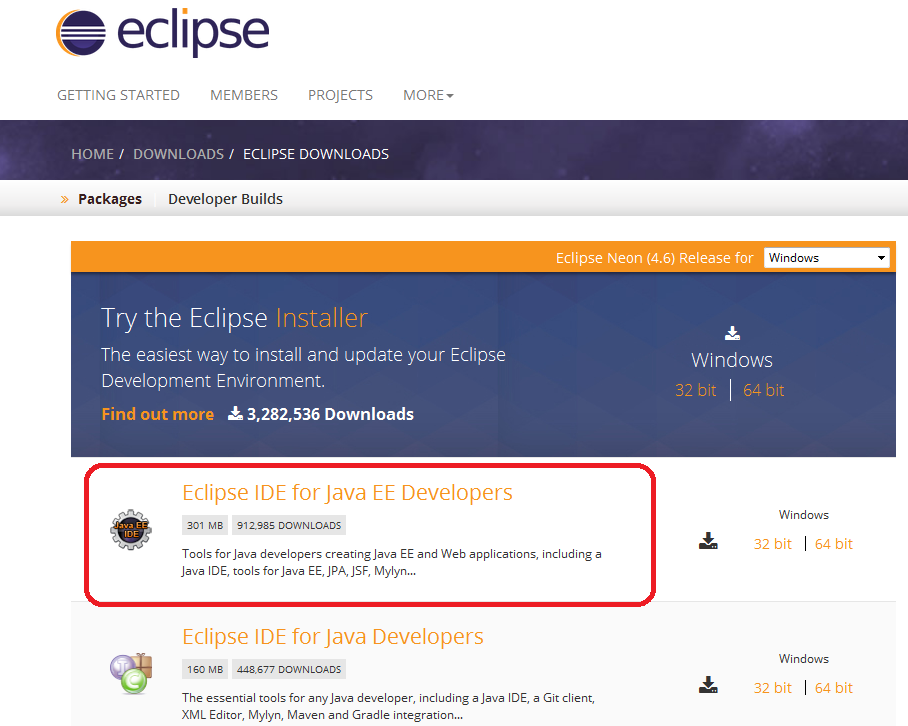
Voit asentaa Eclipsen joko lataamalla Eclipse Installerin tai paketin (zip-tiedoston). Suosittelen lataamaan paketilla. Eclipsen mukana tulee erilaisia paketteja eri kehitystarkoituksiin. Javaa varten on lueteltu kaksi pääpakettia, kuten yllä näet:
- Eclipse IDE for Java EE Developers: Tämä on tarkoitettu Java EE -sovellusten kehittämiseen (web-sovellukset, jotka käyttävät Servlets & JSP:tä).
- Eclipse IDE for Java Developers: Tämä on Java SE -sovellusten kehittämiseen, Java EE Developer -paketin osajoukko.
Suosittelen siis asentamaan Eclipse IDE for Java EE Developers -paketin, koska ennemmin tai myöhemmin joudut rakentamaan Java-verkkosovelluksia, vaikka tässä opetusohjelmassa näytetäänkin vain, miten kirjoitetaan Java-konsolisovellus.Klikkaa linkkiä 32-bittinen tai 64-bittinen (riippuen käyttöjärjestelmäsi bittiversiosta) aloittaaksesi paketin lataamisen.
Paketin nimi on seuraavanlainen: eclipse-jee-neon-R-win32-x86_64.zipPura tämä ZIP-tiedosto tietokoneen hakemistoon. Näet hakemiston nimeltä eclipse, joka sisältää Eclipsen asennetut tiedostot: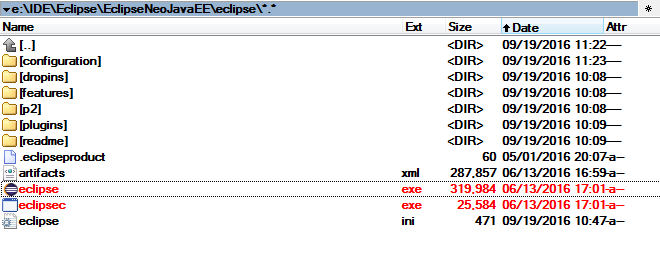 Eclipse Neon vaatii Java 8:n tai uudemman, joten varmista, että JDK 8 on jo asennettu tietokoneellesi. Jos näin ei ole, seuraa tätä ohjetta JDK:n asentamiseksi.Napsauta eclipse.exe-tiedostoa (Windows) käynnistääksesi IDE:n. Näet Eclipse Neon aloitusnäytön:
Eclipse Neon vaatii Java 8:n tai uudemman, joten varmista, että JDK 8 on jo asennettu tietokoneellesi. Jos näin ei ole, seuraa tätä ohjetta JDK:n asentamiseksi.Napsauta eclipse.exe-tiedostoa (Windows) käynnistääksesi IDE:n. Näet Eclipse Neon aloitusnäytön: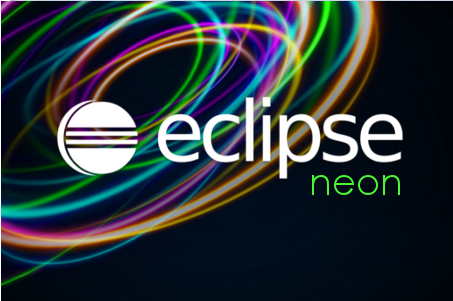 Se on siinä! Olet onnistuneesti asentanut Eclipse IDE:n. Seuraavaksi katsotaan, miten luodaan työtila.
Se on siinä! Olet onnistuneesti asentanut Eclipse IDE:n. Seuraavaksi katsotaan, miten luodaan työtila.
Valitse työtilan hakemisto
Eclipse järjestää projektit työtilojen mukaan. Työtila on ryhmä toisiinsa liittyviä projekteja, ja se on itse asiassa hakemisto tietokoneellasi. Siksi kun käynnistät Eclipsen, se pyytää valitsemaan työtilan sijainnin näin:
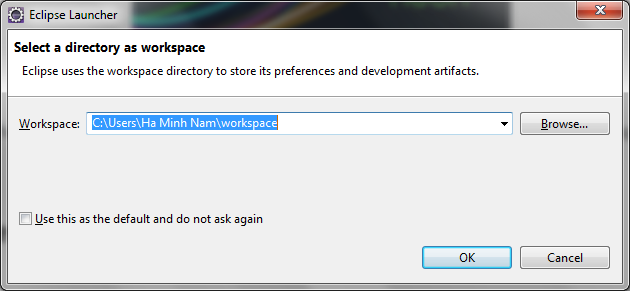 Esimerkiksi Eclipse loi työtilahakemiston osoitteeseen USER_HOME\workspace. Jos haluat valita toisen hakemiston, valitse Selaa. Tässä valitsin toisen työtilan:
Esimerkiksi Eclipse loi työtilahakemiston osoitteeseen USER_HOME\workspace. Jos haluat valita toisen hakemiston, valitse Selaa. Tässä valitsin toisen työtilan: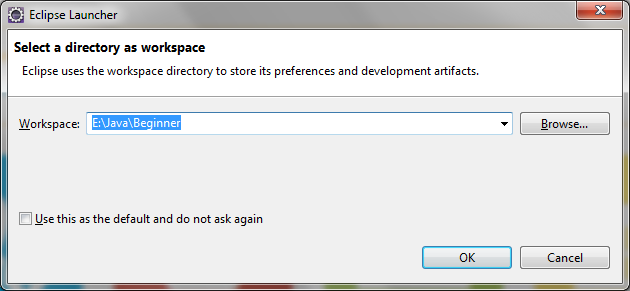 Valitse Use this as the default and do not ask again (Käytä tätä oletuksena ja älä kysy uudelleen), jos et halua, että tätä kysytään aina, kun käynnistät Eclipsen. Voit aina vaihtaa työtilan, kun Eclipse on käynnissä.napsauta OK. Sinun pitäisi nähdä tervetuliaisnäyttö:
Valitse Use this as the default and do not ask again (Käytä tätä oletuksena ja älä kysy uudelleen), jos et halua, että tätä kysytään aina, kun käynnistät Eclipsen. Voit aina vaihtaa työtilan, kun Eclipse on käynnissä.napsauta OK. Sinun pitäisi nähdä tervetuliaisnäyttö:

Nyt olemme valmiita luomaan Java-projektin.
Perspektiivin vaihtaminen
Ennen uuden Java-projektin luomista tutustutaan Perspectiveen. Kuvittele, että perspektiivi on ennalta määritetty kokoonpano, joka on erikoistunut tiettyyn kehitysprosessin osa-alueeseen, kuten Java, Java EE, Debug, tietokantakehitys, Web jne. Tarpeen mukaan voit vaihtaa eri näkökulmien välillä edestakaisin kehitysistunnon aikana.Koska olemme asentaneet Eclipse IDE for Java EE Developers -ympäristön, oletusarvoinen näkökulma on Java EE. Voit vaihtaa perspektiiviä valitsemalla Window > Perspective > Open Perspective > Other… Näet pienen valintaikkunan, jossa luetellaan kaikki käytettävissä olevat perspektiivit: Tässä valitsemme Java perspective. Klikkaa OK. Näin Java-näkökulma näyttäisi seuraavalta:
Tässä valitsemme Java perspective. Klikkaa OK. Näin Java-näkökulma näyttäisi seuraavalta:
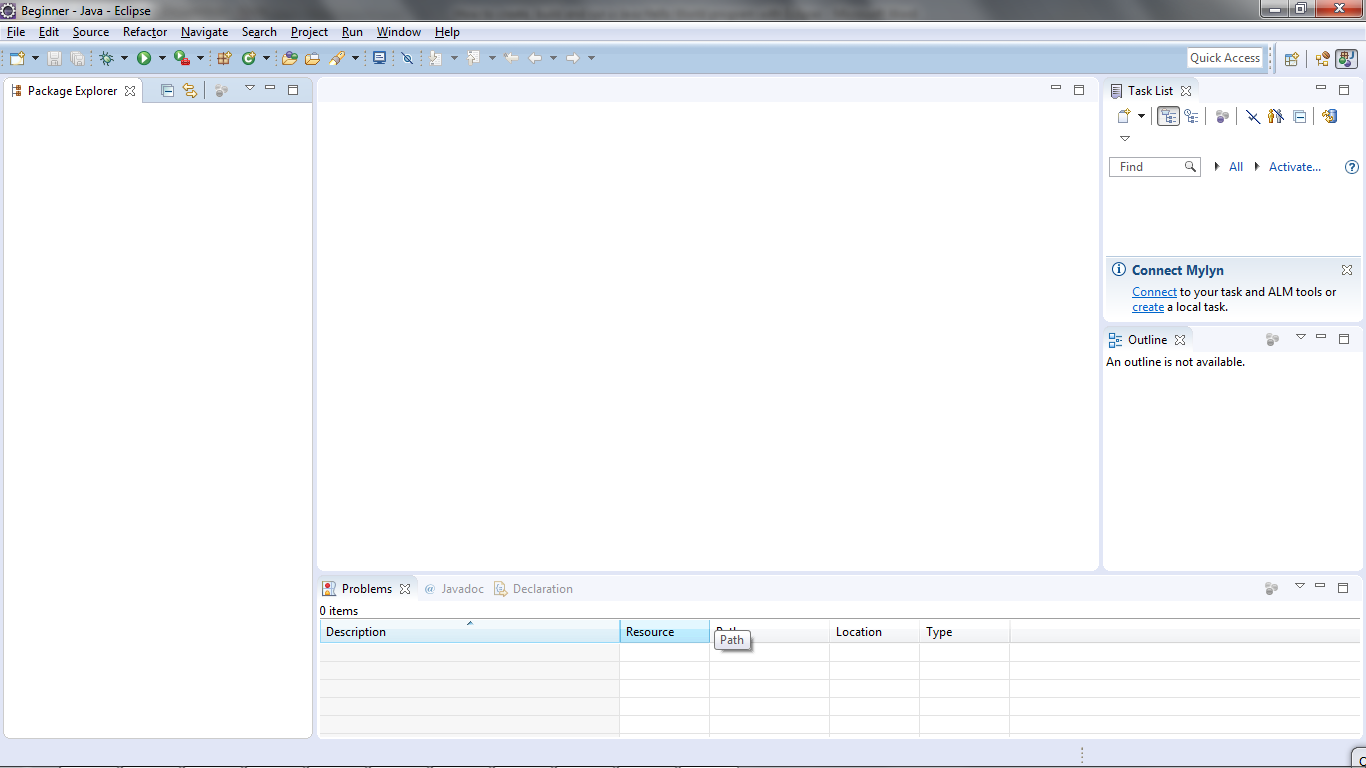
Javaprojektin luominen
Luot uuden Java-projektin Eclipsessä valitsemalla File > New > Java Project. Näkyviin tulee ohjatun uuden Java-projektin valintaikkuna, jossa voit määrittää projektin määritykset: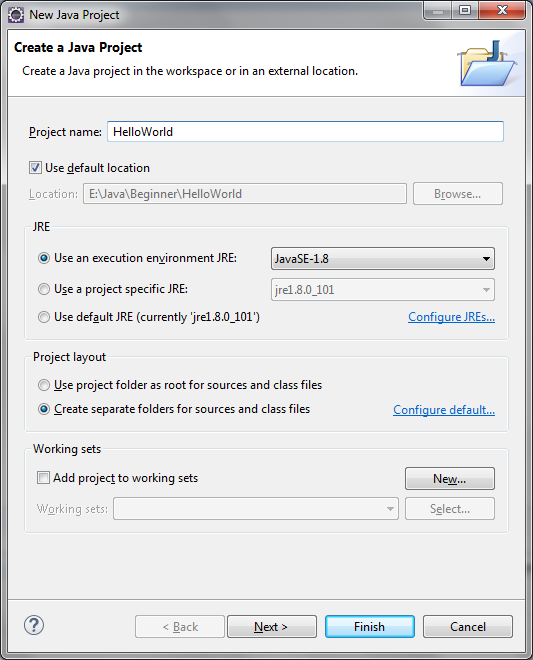 Syötä projektin nimi: HelloWorld. Jätä loput ennalleen ja napsauta Finish.Sinun pitäisi nähdä, että HelloWorld-projekti on luotu Package Explorer -näkymässä seuraavasti:
Syötä projektin nimi: HelloWorld. Jätä loput ennalleen ja napsauta Finish.Sinun pitäisi nähdä, että HelloWorld-projekti on luotu Package Explorer -näkymässä seuraavasti: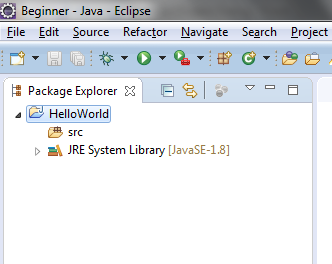 On suositeltavaa luoda projektillesi paketti. Napsauta projektia hiiren kakkospainikkeella ja valitse kontekstivalikosta Uusi > paketti:
On suositeltavaa luoda projektillesi paketti. Napsauta projektia hiiren kakkospainikkeella ja valitse kontekstivalikosta Uusi > paketti:
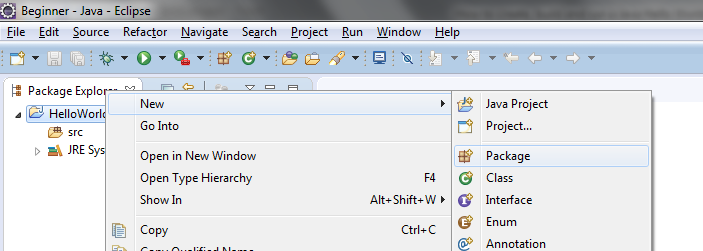
Kirjoita Uusi Java-paketti -valintaikkunaan pakettisi nimi. Tässä kirjoitan net.codejava: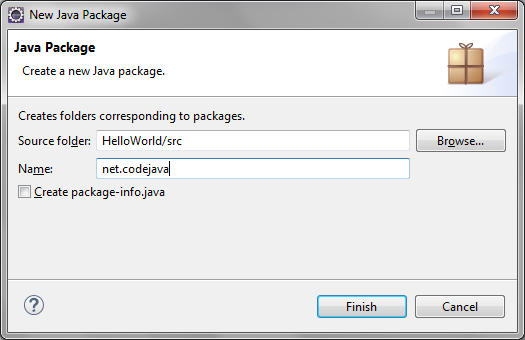 Klikkaa Finish. Sinun pitäisi nähdä juuri luodun paketin näkyvän:
Klikkaa Finish. Sinun pitäisi nähdä juuri luodun paketin näkyvän: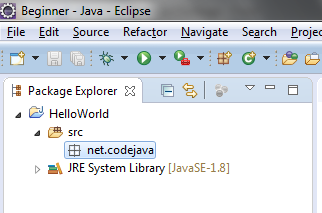 Nyt on aika luoda Java-luokka hello world -sovellukselle.
Nyt on aika luoda Java-luokka hello world -sovellukselle.
Kirjoita ensimmäinen Java-ohjelmasi
Luo uusi Java-luokka määritetyn paketin alle napsauttamalla pakettia hiiren kakkospainikkeella ja valitsemalla kontekstivalikosta Uusi >luokka:
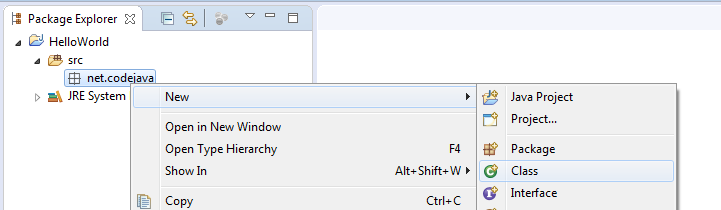
Neu Java-luokka -valintaikkuna tulee näkyviin, kirjoita luokan nimeksi HelloWorld ja valitse vaihtoehdoksi main()-metodin luonti: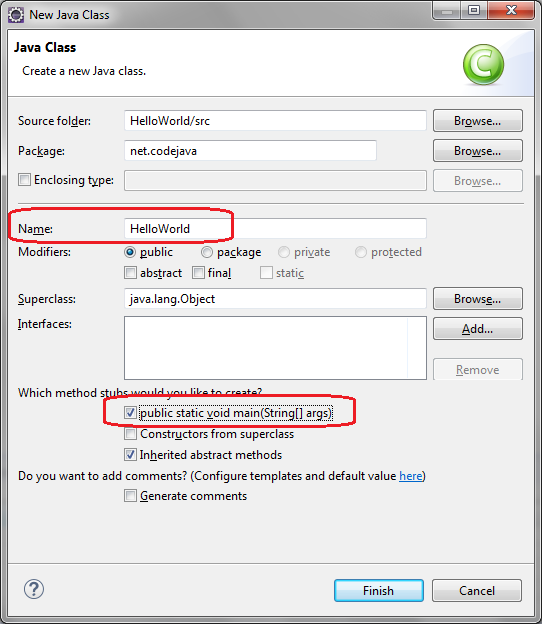 Ja napsauta lopuksi Finish. HelloWorld-luokka luodaan näin:
Ja napsauta lopuksi Finish. HelloWorld-luokka luodaan näin:
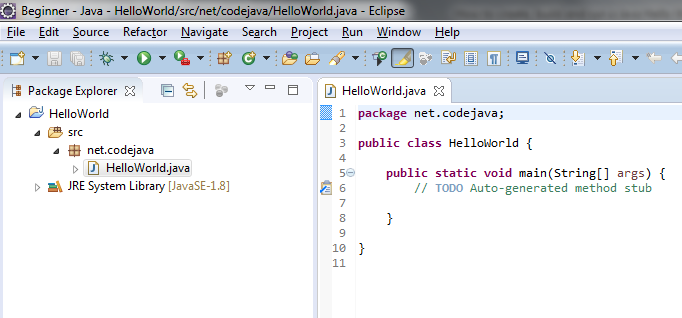
Kirjoita nyt main()-metodiin koodia, joka tulostaa konsoliin viestin ”Hello World”: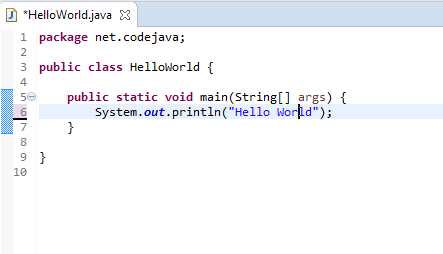 Se on siinä. Olemme luoneet Java-hello world -ohjelman Eclipse IDE:n avulla.
Se on siinä. Olemme luoneet Java-hello world -ohjelman Eclipse IDE:n avulla.
Kompiloi, rakenna ja suorita ensimmäinen Java-ohjelmasi
Esimerkiksi Eclipse kääntää koodin automaattisesti sitä mukaa, kun kirjoitat sitä. Ja se ilmoittaa kääntämisvirheistä Problems-näkymässä alareunassa näin:
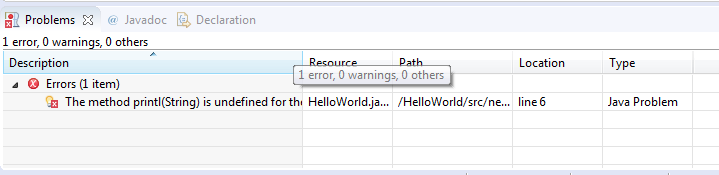
Jos haluat poistaa automaattisen rakentamisen ominaisuuden käytöstä, napsauta valikkoa Project ja poista valintaruutu Build Automatically: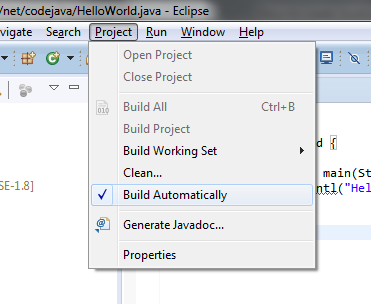 On kuitenkin erittäin suositeltavaa pitää automaattinen rakentamistila, sillä se auttaa havaitsemaan virheet heti.
On kuitenkin erittäin suositeltavaa pitää automaattinen rakentamistila, sillä se auttaa havaitsemaan virheet heti.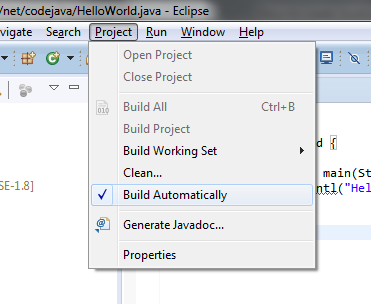 Ajetaan nyt hello world -sovellus. Napsauta valikkoa Suorita > Suorita (tai paina Ctrl + F11), Eclipse suorittaa sovelluksen ja näyttää tulosteen Konsoli-näkymässä:
Ajetaan nyt hello world -sovellus. Napsauta valikkoa Suorita > Suorita (tai paina Ctrl + F11), Eclipse suorittaa sovelluksen ja näyttää tulosteen Konsoli-näkymässä:

Se on siinä! HelloWorld-ohjelma on suoritettu ja tulostanut tulosteen ”Hello World” ja päättyy.toivottavasti tämä opetusohjelma auttaa sinua pääsemään helposti alkuun Eclipsen ja Javan kanssa. Kiitos lukemisesta.Mitä seuraavaksi? Suosittelen sinua jatkamaan tämän artikkelin parissa: Java OOP: Luokkien ja objektien ymmärtäminen Katso tämä opetusohjelma videolta:
Related Java Hello World Tutorials:
- How to write, compile and run a hello world Java program for beginners
- Java Hello World for Beginner with NetBeans IDE
Other Eclipse Tutorials:
- How to use Eclipse IDE for Java EE Developers
- How to generate Javadoc in Eclipse
- How to generate JAR file in Eclipse
- How to create WAR file for Java web application in Eclipse
- How to create Ant build file for existing Java project in Eclipse
- How to pass arguments when running a Java program in Eclipse
- How to create Java web project with Maven in Eclipse
- 25 Eclipse Shortcut Keys for Code Editing
- How to Add Copyright License Header for Java Source Files in Eclipse
About the Author:
 Nam Ha Minh on sertifioitu Java-ohjelmoija (SCJP ja SCWCD). Hän aloitti ohjelmoinnin Javalla Java 1.4:n aikaan ja on siitä lähtien rakastunut Javaan. Ystävysty hänen kanssaan Facebookissa ja katso hänen Java-videoitaan YouTubessa.
Nam Ha Minh on sertifioitu Java-ohjelmoija (SCJP ja SCWCD). Hän aloitti ohjelmoinnin Javalla Java 1.4:n aikaan ja on siitä lähtien rakastunut Javaan. Ystävysty hänen kanssaan Facebookissa ja katso hänen Java-videoitaan YouTubessa.